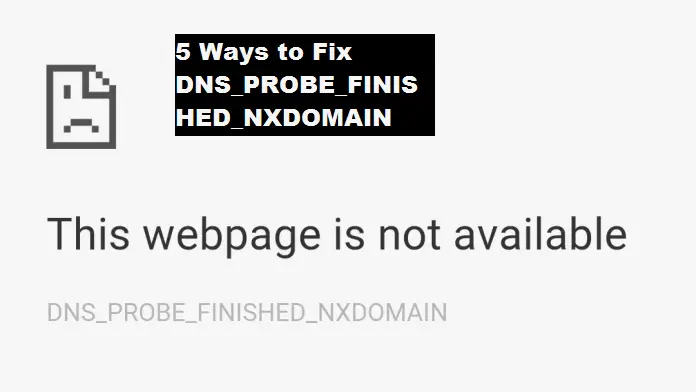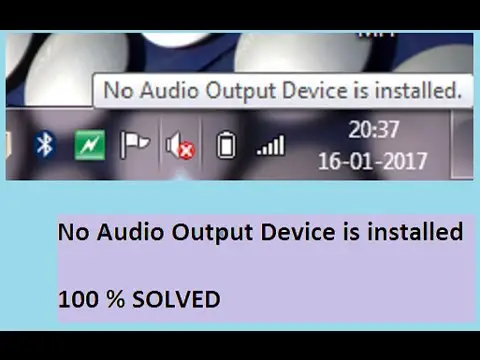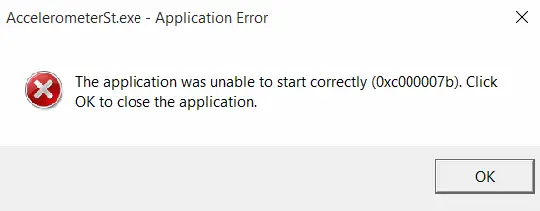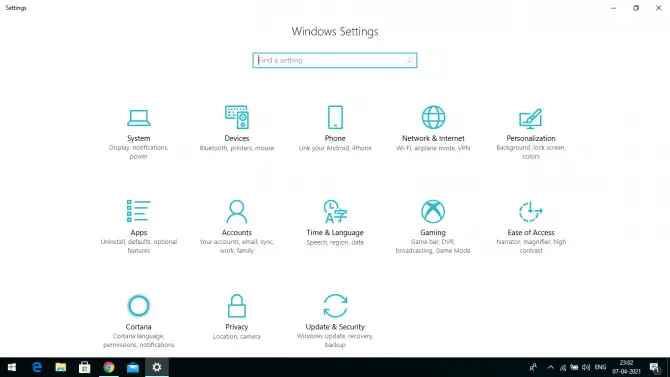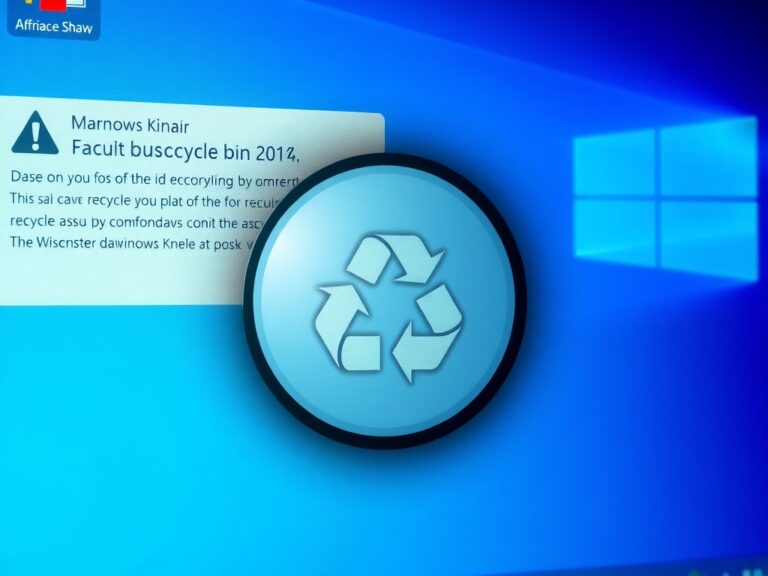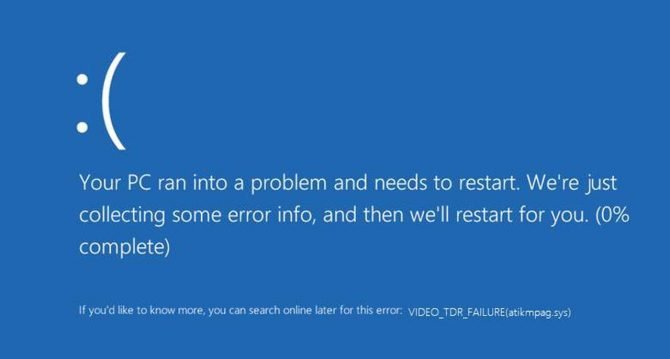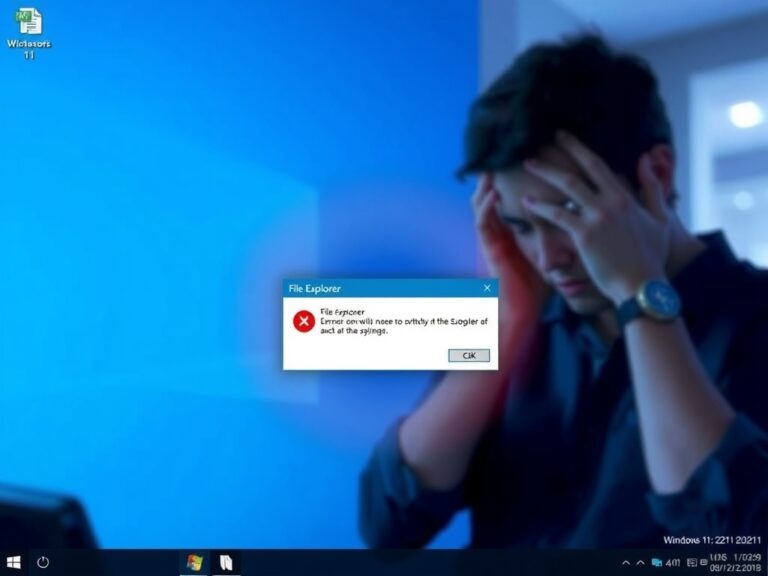如何修復 DNS_PROBE_FINISHED_NXDOMAIN 錯誤?(逐步指南)
對於用戶而言,在PC上上網時,錯誤是最令人沮喪的事情。使某些錯誤更糟的是,儘管互聯網連接良好,它們仍可能會出現。
Windows用戶在Chrome或任何其他瀏覽器中瀏覽互聯網時可能遇到的一個常見錯誤是DNS_PROBE_FINISHED_NXDOMAIN錯誤。
此錯誤會阻止用戶訪問某個網頁。在本文中,我將向您介紹5種方法,以解決Google Chrome瀏覽器上的DNS_PROBE_FINISHED_NXDOMAIN錯誤。
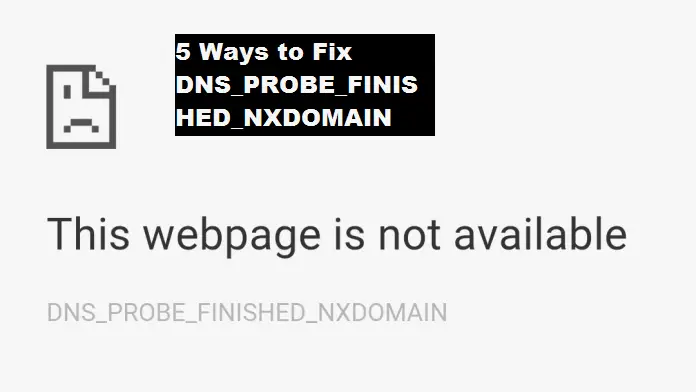
DNS_PROBE_FINISHED_NXDOMAIN錯誤
DNS基本上代表“域名服務器”,該域名服務器從主機加載網頁。主機是指將網頁存儲在雲中的主機。DNS的主要功能是將名稱解析或轉換為IP地址。因此,當系統無法解析或翻譯地址時,就會出現錯誤。該DNS_PROBE_FINISHED_NXDOMAIN時明確出現錯誤 DNS查找失敗 而嘗試訪問該網頁。
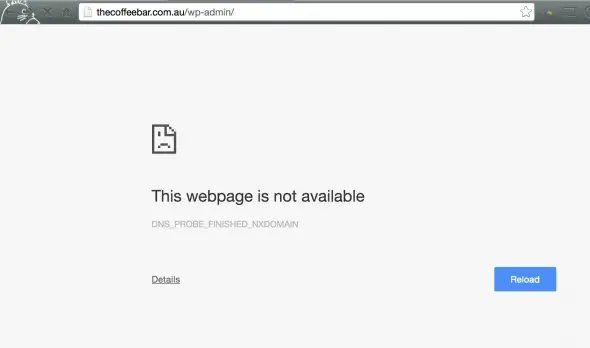
DNS錯誤的發生可能有多種原因,例如互聯網連接速度慢或某些其他問題導致瀏覽器無法連接到主機。此外,由於主機文件中的條目不正確,也可能會出現此問題,這可能會阻止並阻礙對某些或所有網站的訪問。尤其是在Google Chrome瀏覽器上,會出現此錯誤。如果您使用這些方法來修復DNS_PROBE_FINISHED_NXDOMAIN錯誤,那麼不要讓該錯誤破壞您的體驗,而是明智的選擇。
解決DNS_PROBE_FINISHED_NXDOMAIN錯誤的5種方法
在對該主題進行了深入研究之後,我提出了5種解決DNS_PROBE_FINISHED_NXDOMAIN錯誤的方法。這些方法是解決問題的最有效,最嘗試和最安全的方法。這些方法都不需要任何特殊技能。我還結合了每種方法的逐步指南。只需按照指南進行操作,它將引導您完成整個過程。您可以選擇嘗試任何一種方法。或者,您可以一個接一個地嘗試它們。無論哪種方式,如果您正確地遵循這些原則,那麼它們肯定會解決瀏覽器中的錯誤。
1.更改DNS地址
更改DNS地址可能有助於您以非常簡單的方式解決DNS_PROBE_FINISHED_NXDOMAIN錯誤。請按照以下步驟操作:
第1步:首先,用鼠標右鍵單擊在網絡圖標在任務欄,然後單擊打開網絡和共享中心。將會打開一個窗口。
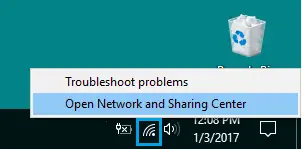
步驟2:在結果窗口的左側窗格中,點擊更改適配器設置。
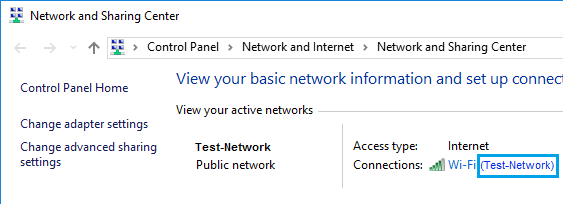
步驟3:在這裡,您會看到所有的網絡連接。識別活動和已連接的網絡連接,右鍵單擊它,然後單擊屬性。
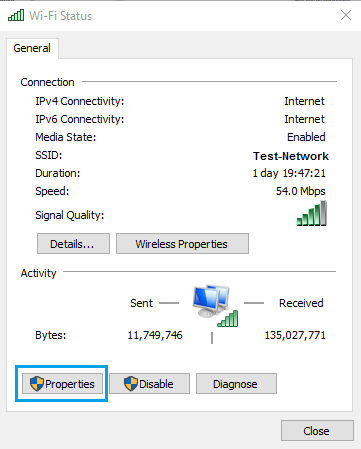
步驟4:在新彈出的窗口中,單擊 Internet協議版本4(TCP / IPv4),然後單擊“屬性”選項。
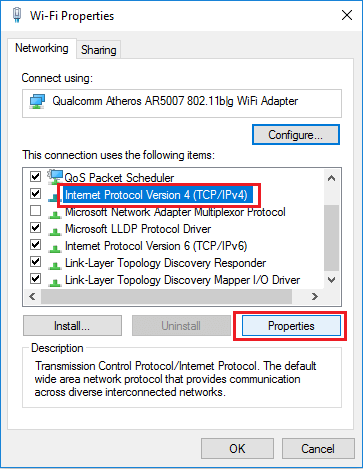
第五步:現在檢查的“使用下面的DNS服務器地址”圓,然後輸入以下值: –
首選DNS服務器:8.8.8.8
備用DNS服務器:8.8.4.4
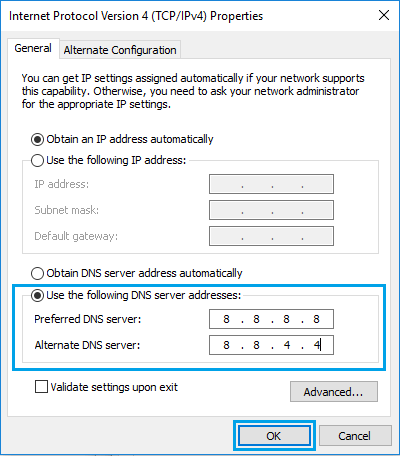
步驟6:最後,點擊OK保存設置。然後檢查是否已解決錯誤。
2.清除緩存
清除Chrome瀏覽器的緩存是解決DNS_PROBE_FINISHED_NXDOMAIN錯誤的簡便方法。請按照以下步驟操作:
步驟1: 通過雙擊其圖標啟動Google Chrome瀏覽器。單擊屏幕右上角的3點。菜單將下拉。
步驟2:從出現的菜單中,單擊“更多工具”選項,然後單擊“清除瀏覽數據…”選項。

步驟3:在“清除瀏覽數據”屏幕中,點擊“從以下位置清除下列項目:”旁邊的向下箭頭,然後選擇“時間的開始”。
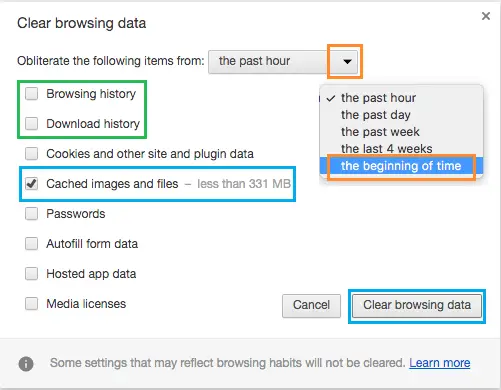
步驟4:在同一屏幕上,選擇要清除的所有數據,例如瀏覽歷史記錄,密碼等。您也可以僅選擇“緩存的圖像和文件”選項。最後,點擊清除瀏覽數據。
3.使用命令提示符
您可以通過使用命令提示符中的某些命令來修復DNS_PROBE_FINISHED_NXDOMAIN錯誤。請按照以下步驟使用命令來解決問題:
步驟1:首先,從開始菜單的搜索欄中鍵入“ cmd ” 。在結果列表中右鍵單擊“命令提示符”,然後選擇“以管理員身份運行”。“命令提示符”窗口將打開。

步驟2: 鍵入在下面的命令命令提示窗口一個接一個,並按下回車每個命令後:
- ipconfig /發布
- ipconfig /全部
- ipconfig / flushdns
- ipconfig /更新
- netsh int ip設置dns
- netsh winsock重置
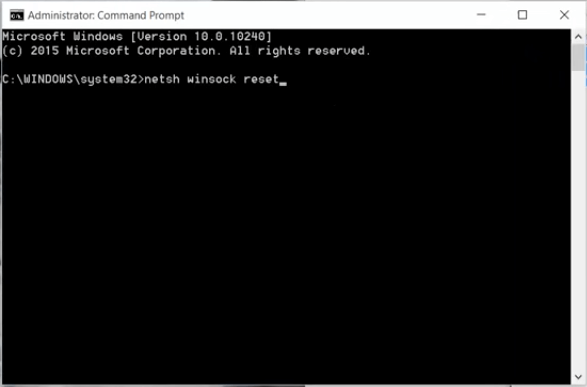
步驟3: 重新啟動計算機,然後檢查是否已解決問題。
另請參閱:如何修復WerFault.exe錯誤
4.清除DNS緩存
清除DNS緩存可能是修復DNS_PROBE_FINISHED_NXDOMAIN錯誤的最快,最有效的方法,請按照下列步驟操作:
步驟1:首先,打開Chrome並訪問該網址“ chrome:// net-internals /#dns”。
步驟2:現在,點擊主機解析器緩存旁邊的清除主機緩存按鈕 。
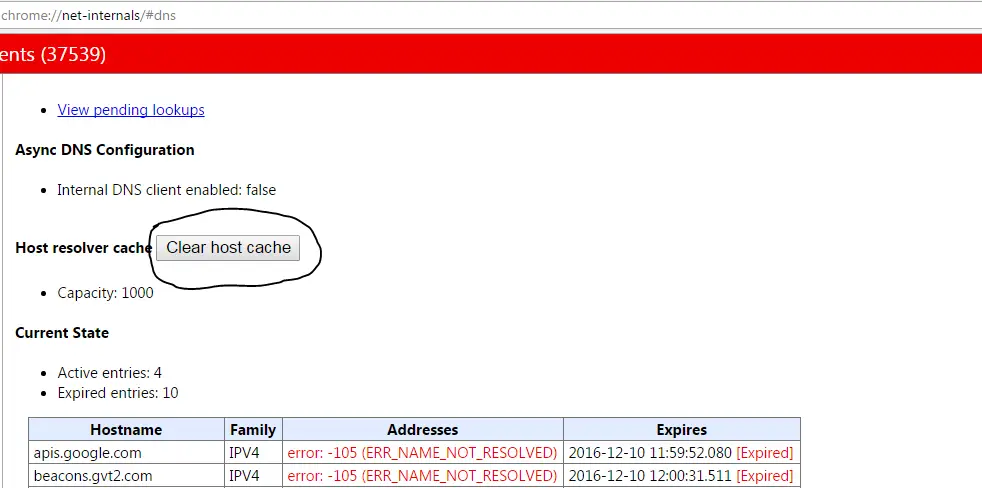
步驟3: 關閉Chrome,然後重新啟動計算機。然後,檢查網站現在是否正常運行。
5.將Chrome重置為默認值
要修復DNS_PROBE_FINISHED_NXDOMAIN錯誤,最終要做的就是將Google Chrome瀏覽器重置為其默認設置。它將像新安裝的瀏覽器一樣重置您的瀏覽器。請按照以下步驟操作:
步驟1: 打開Chrome。類型“鉻://標誌/ ”,在地址欄和命中輸入。
步驟2:現在,點擊左側的“全部重置為默認設置”按鈕。
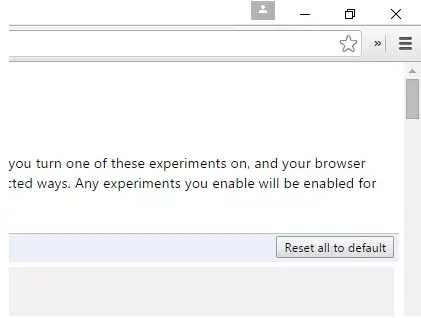
步驟3: 關閉Chrome,然後重新啟動。
概要
這是以一種非常簡單的方式解決DNS_PROBE_FINISHED_NXDOMAIN錯誤的5種最佳方法。還提供了一些其他修復程序,這些修復程序可能對某些用戶有效。作為獎勵,我也將告訴您有關它們的信息。其他一些方法是:
- 卸載防病毒軟件(不推薦)。
- 禁用防火牆(不推薦)。
- 以安全模式連接。
- 更新網絡適配器的驅動程序。
- 卸載任何網站過濾軟件。
- 重置目錄和IP
這些是針對DNS_PROBE_FINISHED_NXDOMAIN錯誤的其他一些修復程序。您可以使用任何喜歡的方式。它們都是快速,簡單和有效的。